Производительность компьютера может значительно возрасти, если настроить BIOS для загрузки с ССД (твердотельного накопителя). ССД является одним из самых быстрых и надежных способов хранения данных в современных системах. Однако, чтобы достичь максимальной производительности ССД, необходимо правильно настроить BIOS.
Первым шагом при настройке BIOS для загрузки с ССД является вход в BIOS-меню. Обычно это делается нажатием определенной клавиши (например, Del или F2) во время загрузки компьютера. Необходимо быть внимательным, так как клавиши могут отличаться в зависимости от производителя материнской платы.
После входа в BIOS-меню необходимо найти раздел, отвечающий за настройку загрузки компьютера. Обычно он называется "Boot" или "Boot Priority". В этом разделе можно изменить порядок загрузки устройств, установив ССД в качестве первого устройства для загрузки.
Найдите в разделе "Boot" настройку "Boot Order" или "Boot Priority" и выберите ССД в качестве первого устройства для загрузки. Для этого вам может потребоваться использовать клавиши стрелок на клавиатуре для выбора ССД или использовать определенные комбинации клавиш для перемещения устройств в списке. Убедитесь, что ССД стоит в первой позиции списка.
После выбора ССД в качестве первого устройства для загрузки сохраните изменения и выйдите из BIOS. Для сохранения изменений обычно используется клавиша F10 или выбор опции "Save and Exit". Ваш компьютер должен перезагрузиться, и теперь загрузка будет осуществляться с ССД, что повысит производительность системы в целом.
Настройка BIOS для загрузки с ССД может значительно улучшить производительность вашего компьютера. Но не забывайте, что некорректные настройки BIOS могут привести к неправильной работе системы. Поэтому имейте в виду, что внесение изменений в BIOS может потребовать дополнительных знаний и осторожности. Если вы не уверены в своих умениях, лучше обратиться к специалисту.
Настройка BIOS для загрузки с ССД

Ниже приведена подробная инструкция по настройке BIOS для загрузки с ССД:
- Перезагрузите компьютер и во время загрузки нажмите нужную клавишу (обычно это Del, F2 или Esc), чтобы войти в BIOS.
- Используя клавиши со стрелками на клавиатуре, перейдите в раздел "Boot" или "Загрузка".
- Найдите опцию "Boot Priority" или "Приоритет загрузки" и выберите ее.
- В списке устройств выберите свой SSD и переместите его на первое место с помощью клавиш +/- или соответствующих команд.
- Сохраните изменения, нажав клавишу F10 или выбрав опцию "Save and Exit" (Сохранить и выйти).
После этого ваш компьютер будет загружаться с ССД. Убедитесь, что у вас установлена операционная система на ССД для полноценной работы компьютера.
Не забудьте проверить результаты настройки BIOS, перезагрузив компьютер. Если вы все правильно сделали, компьютер должен загрузиться с ССД и операционная система должна успешно запуститься.
Настройка BIOS для загрузки с ССД может отличаться в зависимости от производителя материнской платы и версии BIOS. Если вы не уверены, какой путь выбрать в вашем конкретном случае, рекомендуется обратиться к руководству пользователя или поддержке производителя компьютера.
Подготовка к настройке BIOS для загрузки с ССД
Прежде чем приступить к настройке BIOS для загрузки с ССД, необходимо выполнить несколько подготовительных действий. Данные шаги помогут убедиться в правильной работе процедуры и предотвратить возможные ошибки.
Важно учесть, что процесс настройки BIOS может отличаться в зависимости от производителя материнской платы и версии BIOS. Поэтому перед началом необходимо внимательно ознакомиться с руководством пользователя компьютера или поискать информацию на сайте производителя.
Шаг 1: Проверка совместимости ССД и материнской платы
Первым шагом является проверка совместимости ССД и материнской платы. Убедитесь, что материнская плата поддерживает подключение ССД и имеет доступные порты SATA. Проверьте также, что ССД является совместимым с выбранной материнской платой.
Шаг 2: Обновление BIOS
Если ваша материнская плата имеет устаревшую версию BIOS, рекомендуется обновить ее до последней доступной версии. На сайте производителя материнской платы можно найти инструкции по обновлению BIOS. Обновление BIOS поможет предотвратить возможные проблемы с совместимостью и повысить производительность ССД.
Шаг 3: Подключение ССД и выбор загрузочного устройства
Подключите ССД к материнской плате с помощью соответствующего кабеля SATA. Убедитесь, что кабель надежно закреплен и заглушка ССД удалена, если таковая имеется.
Затем включите компьютер и зайдите в BIOS. Для этого обычно необходимо при нажатии кнопки питания одновременно нажать и удерживать клавишу Del или F2 (в зависимости от производителя).
В разделе "Boot" или "Загрузка" выберите ССД как первое загрузочное устройство. Некоторые BIOS могут использовать термин "SATA" или "Hard Drive" для обозначения ССД. Сохраните изменения и выйдите из BIOS.
Шаг 4: Проверка загрузки с ССД
После настройки BIOS для загрузки с ССД, перезагрузите компьютер и убедитесь, что загружается операционная система с ССД. При правильной настройке компьютер должен загружаться значительно быстрее, поскольку ССД обеспечивает более высокую скорость чтения и записи данных по сравнению с жестким диском.
Если компьютер загружается с ССД, значит настройка BIOS прошла успешно. В противном случае, следует повторить шаги и убедиться в правильности выбора загрузочного устройства.
Благодаря правильной настройке BIOS для загрузки с ССД, вы сможете полностью использовать преимущества данного типа накопителей и повысить производительность вашего компьютера.
Шаги по настройке BIOS для загрузки с ССД
Шаг 1: Включите компьютер и откройте BIOS Для открытия BIOS нажмите нужную клавишу (обычно это Del или F2) во время загрузки компьютера. Определите, какая клавиша необходима для вашего компьютера, и нажмите ее несколько раз до появления меню BIOS. |
Шаг 2: Найдите раздел "Boot" или "Загрузка" в BIOS-меню После того как вы открыли BIOS, найдите раздел "Boot" или "Загрузка". Обычно он расположен в верхней части меню. |
Шаг 3: Установите ССД как первое устройство загрузки В разделе "Boot" найдите опцию "Boot Priority" или "Приоритет загрузки". Установите ССД как первое устройство загрузки, переместив его вверх списка с помощью стрелок на клавиатуре. |
Шаг 4: Сохраните и выйдите из BIOS После того как вы настроили ССД как первое устройство загрузки, сохранив изменения, нажмите F10 или найдите опцию "Save and Exit" для сохранения настроек и выхода из BIOS. |
Шаг 5: Перезагрузите компьютер и установите операционную систему После выхода из BIOS перезагрузите компьютер. Теперь он должен запуститься с ССД. Установите операционную систему на ССД и следуйте инструкциям на экране для завершения процесса. |